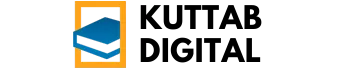6 Cara Mengatasi YouTube yang Sudah Usang pada Aplikasi HP – YouTube, platform video populer, menghadapi masalah usang pada aplikasi HP. Pengguna Android dan iOS sering mengalami kendala pemutaran video. Aplikasi YouTube membutuhkan pembaruan rutin untuk kinerja optimal. Pembaruan aplikasi mengatasi bug dan meningkatkan fitur. Koneksi internet stabil juga penting untuk pengalaman menonton lancar.
Penyimpanan internal HP yang penuh dapat mempengaruhi kinerja aplikasi.
6 Cara Mengatasi YouTube yang Sudah Usang pada Aplikasi HP
Aplikasi YouTube yang sudah usang di HP dapat menyebabkan berbagai masalah, mulai dari video yang tidak bisa diputar, kualitas video yang buruk, hingga aplikasi yang sering crash. Berikut adalah enam cara efektif untuk mengatasi masalah tersebut:
1. Perbarui Aplikasi YouTube ke Versi Terbaru
Deskripsi: Langkah paling umum dan seringkali paling efektif adalah memperbarui aplikasi YouTube ke versi terbaru. Pembaruan aplikasi biasanya berisi perbaikan bug, peningkatan kinerja, dan fitur-fitur baru yang mungkin dibutuhkan untuk kompatibilitas dengan video-video terbaru.
Cara Melakukan:
- Android: Buka Google Play Store, cari aplikasi YouTube, dan jika ada tombol “Update”, ketuk tombol tersebut.
- iOS: Buka App Store, ketuk ikon profil Anda di pojok kanan atas, gulir ke bawah untuk melihat daftar aplikasi yang perlu diperbarui, dan ketuk “Update” di samping aplikasi YouTube jika tersedia.
Tips: Aktifkan pembaruan otomatis di Google Play Store atau App Store agar aplikasi Anda selalu diperbarui secara otomatis.
2. Hapus Cache dan Data Aplikasi YouTube
Deskripsi: Cache dan data aplikasi yang menumpuk seiring waktu dapat menyebabkan aplikasi YouTube menjadi lambat dan bermasalah. Menghapus cache dan data aplikasi dapat membantu membersihkan file-file sementara yang mungkin korup dan mengembalikan aplikasi ke kondisi semula.

Source: online-tech-tips.com
Cara Melakukan:
- Android: Buka Pengaturan HP Anda, pilih “Aplikasi” atau “Manajemen Aplikasi”, cari aplikasi YouTube, ketuk “Penyimpanan”, lalu ketuk “Hapus Cache” dan “Hapus Data”.
- iOS: Karena iOS tidak memungkinkan penghapusan cache secara langsung, Anda perlu menghapus aplikasi YouTube dan mengunduhnya kembali dari App Store. Ini akan menghapus semua data aplikasi, termasuk cache.
Perhatian: Menghapus data aplikasi akan menghapus semua pengaturan dan preferensi Anda di aplikasi YouTube. Anda perlu masuk kembali ke akun Google Anda setelah menghapus data.
3. Periksa Koneksi Internet Anda
Deskripsi: Koneksi internet yang lambat atau tidak stabil dapat menyebabkan masalah pemutaran video di YouTube. Pastikan Anda memiliki koneksi internet yang stabil dan cukup cepat untuk memutar video dengan kualitas yang Anda inginkan.
Cara Melakukan:
- Periksa Kecepatan Internet: Gunakan aplikasi penguji kecepatan internet (seperti Speedtest) untuk memeriksa kecepatan unduh dan unggah Anda.
- Ganti Jaringan: Jika Anda menggunakan Wi-Fi, coba ganti ke jaringan Wi-Fi lain yang lebih stabil atau gunakan data seluler. Jika Anda menggunakan data seluler, pastikan Anda memiliki sinyal yang kuat.
- Restart Router: Jika Anda menggunakan Wi-Fi di rumah, coba restart router Anda.
Tips: Untuk video berkualitas tinggi (HD atau 4K), Anda membutuhkan koneksi internet yang lebih cepat dan stabil.
4. Kosongkan Ruang Penyimpanan HP Anda, 6 Cara Mengatasi YouTube yang Sudah Usang pada Aplikasi HP
Deskripsi: Ruang penyimpanan HP yang penuh dapat mempengaruhi kinerja aplikasi YouTube. Pastikan Anda memiliki cukup ruang penyimpanan yang tersedia untuk aplikasi YouTube dan file-file video yang diunduh.
Cara Melakukan:
- Hapus Aplikasi yang Tidak Digunakan: Hapus aplikasi yang jarang Anda gunakan untuk membebaskan ruang penyimpanan.
- Pindahkan File ke Penyimpanan Eksternal: Jika HP Anda mendukung kartu SD, pindahkan foto, video, dan file-file lain ke kartu SD.
- Hapus File Sementara: Gunakan aplikasi pembersih (seperti CCleaner) untuk menghapus file-file sementara dan cache yang tidak diperlukan.
Tips: Idealnya, Anda harus memiliki setidaknya 1-2 GB ruang penyimpanan yang tersedia untuk memastikan kinerja HP Anda tetap optimal.
5. Restart HP Anda
Deskripsi: Me-restart HP Anda dapat membantu membersihkan memori dan menutup aplikasi-aplikasi yang berjalan di latar belakang yang mungkin mengganggu kinerja YouTube. Ini adalah solusi sederhana namun seringkali efektif.
Cara Melakukan:
- Android: Tekan dan tahan tombol daya hingga muncul menu, lalu pilih “Restart” atau “Mulai Ulang”.
- iOS: Tergantung model iPhone Anda, cara me-restart mungkin berbeda. Biasanya, Anda perlu menekan dan menahan tombol daya dan salah satu tombol volume hingga muncul slider “slide to power off”, lalu geser slider tersebut. Setelah HP mati, tekan dan tahan tombol daya untuk menghidupkannya kembali.
Tips: Restart HP Anda secara berkala untuk menjaga kinerja HP Anda tetap optimal.
6. Nonaktifkan Akselerasi Hardware (Jika Tersedia)
Deskripsi: Beberapa HP memiliki fitur akselerasi hardware yang dapat meningkatkan kinerja grafis. Namun, dalam beberapa kasus, fitur ini justru dapat menyebabkan masalah kompatibilitas dengan aplikasi YouTube, terutama pada HP dengan spesifikasi yang lebih rendah. Menonaktifkan akselerasi hardware dapat membantu mengatasi masalah tersebut.
Cara Melakukan:

Source: appli-huguai-matome.com
Catatan: Opsi ini biasanya hanya tersedia di HP Android dengan opsi pengembang diaktifkan.
- Aktifkan Opsi Pengembang: Buka Pengaturan HP Anda, pilih “Tentang Ponsel” atau “Tentang Perangkat”, cari “Nomor Versi” atau “Build Number”, dan ketuk nomor tersebut sebanyak 7 kali hingga muncul pesan “Anda sekarang adalah seorang pengembang!”.
- Nonaktifkan Akselerasi Hardware: Buka Pengaturan HP Anda, pilih “Opsi Pengembang”, cari opsi “Paksa rendering GPU” atau “Akselerasi hardware rendering”, dan nonaktifkan opsi tersebut.
Perhatian: Menonaktifkan akselerasi hardware dapat mempengaruhi kinerja aplikasi lain yang bergantung pada fitur tersebut. Jika Anda tidak yakin, sebaiknya jangan mengubah pengaturan ini.
| No. | Cara Mengatasi | Deskripsi Singkat | Tingkat Kesulitan |
|---|---|---|---|
| 1 | Perbarui Aplikasi | Instal versi YouTube terbaru dari Play Store/App Store. | Mudah |
| 2 | Hapus Cache & Data | Bersihkan file sementara dan data yang tersimpan. | Sedang |
| 3 | Periksa Koneksi | Pastikan koneksi internet stabil dan cepat. | Mudah |
| 4 | Kosongkan Penyimpanan | Bebaskan ruang penyimpanan HP. | Mudah |
| 5 | Restart HP | Mulai ulang perangkat untuk membersihkan memori. | Mudah |
| 6 | Nonaktifkan Akselerasi Hardware | Matikan rendering GPU (opsi pengembang). | Sulit (membutuhkan opsi pengembang) |
Dengan menerapkan salah satu atau kombinasi dari cara-cara di atas, diharapkan masalah YouTube yang sudah usang pada aplikasi HP Anda dapat teratasi. Jika masalah tetap berlanjut, mungkin ada masalah yang lebih kompleks dengan HP Anda atau aplikasi YouTube itu sendiri. Dalam kasus seperti itu, Anda mungkin perlu menghubungi dukungan teknis atau mempertimbangkan untuk mengganti HP Anda.
Semoga artikel ini bermanfaat bagi Anda. Terima kasih sudah membaca dan jangan lupa untuk kembali lagi nanti untuk artikel-artikel menarik lainnya. Sampai jumpa!